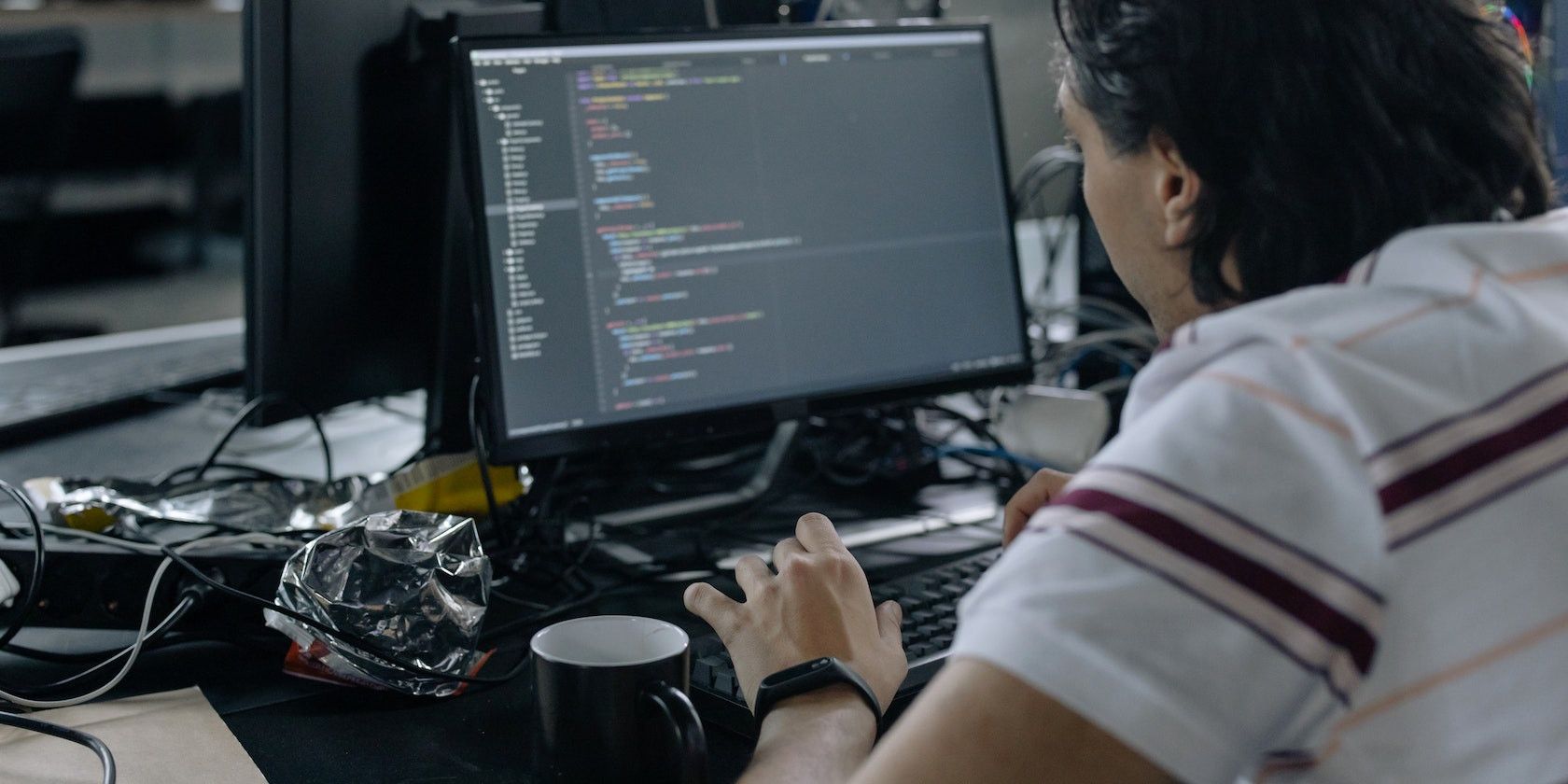دستور lsblk به شما امکان می دهد دستگاه های بلوک متصل به دستگاه خود را فهرست کنید. در اینجا نحوه استفاده از آن در لینوکس آورده شده است.
lsblk یک ابزار خط فرمان است که برای فهرست کردن دستگاههای بلوک در سیستم لینوکس استفاده میشود. دستگاههای بلوک شامل دستگاههای ذخیرهسازی هستند که دادهها را به شکل بلوکها نگهداری میکنند، که معمولاً درایوهای دیسک سخت (HDD) یا درایوهای حالت جامد (SSD) هستند.
این فرمان اطلاعات مربوط به دستگاه های بلوک را در ساختاری درخت مانند نشان می دهد که هر دستگاه با یک خط در خروجی نمایش داده می شود. این دستور اطلاعات خود را از سیستم فایل sysfs دریافت می کند. توجه داشته باشید که lsblk حافظه دسترسی تصادفی (RAM) را به عنوان یک دستگاه بلوک شناسایی نمی کند.
نصب lsblk روی لینوکس
دستور lsblk به عنوان بخشی از بسته util-linux می آید. util-linux بسته ای از ابزارهای ضروری برای سیستم های لینوکس است که طیف گسترده ای از عملکردها از جمله ابزارهایی برای مدیریت فایل ها، دیسک ها و منابع سیستم را ارائه می دهد.
برخی از ابزارهای بسته util-linux عبارتند از:
- fdisk: ابزاری برای پارتیشن بندی دیسک ها
- partx: تعاریف پارتیشن را از هسته اضافه و حذف می کند
- swapon: دستگاه ها و فایل های مبادله را فعال و غیرفعال می کند
سیستم شما احتمالاً دارای بسته util-linux از قبل نصب شده است، اما در صورت عدم نصب، می توانید بسته به توزیع لینوکس خود، آن را به صورت زیر نصب کنید.
در توزیعهای مبتنی بر دبیان مانند Ubuntu یا MX Linux:
sudo apt-get install util-linux
در مورد RHEL و مشتقات آن:
sudo yum install util-linux-ng
در توزیعهای لینوکس مبتنی بر Arch مانند Manjaro:
sudo pacman -S util-linux
نمایش دستگاه های بلاک با استفاده از lsblk
برای نمایش تمام دستگاه های بلوک روی سیستم خود، به سادگی دستور زیر را اجرا کنید:
lsblk

برای نمایش تمام دستگاه ها از جمله دستگاه های خالی، می توانید از گزینه -a یا –all به صورت زیر استفاده کنید:
lsblk -a
نمایش اندازه دستگاه بر حسب بایت
به طور پیش فرض، دستور lsblk اندازه واحد دستگاه های بلوک را در قالبی قابل خواندن توسط انسان چاپ می کند. اما اگر میخواهید اندازههای واحد را به برنامه یا اسکریپت دیگری وارد کنید، میتوانید از اندازه واحد متفاوتی استفاده کنید که مناسب ماشین یا سیستم باشد.
برای نمایش بایت های اندازه واحد بدون نماد واحد، اجرا کنید:
lsblk -b
نمایش مالک و گروه دستگاه
در برخی موارد، ممکن است علاقه مند به نمایش مالک، گروه و حالت دستگاه های بلوک باشید. گزینه های کامل این دستور عبارتند از -o NAME، SIZE، OWNER، GROUP، MODE، اما این فقط به گزینه -m یا –perms کوتاه شده است.
lsblk -m
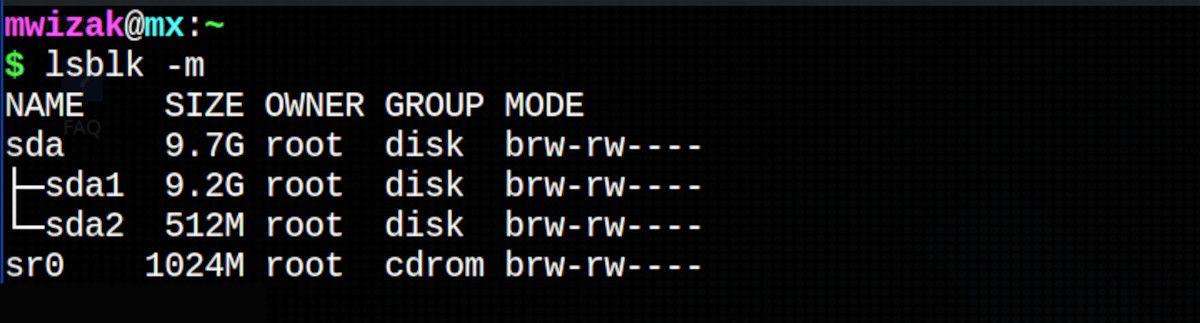
نمایش اطلاعات سیستم فایل اضافی
برای خروجی اطلاعات مربوط به سیستم فایل دستگاه های بلوک خود، می توانید از گزینه -f استفاده کنید. باز هم، این فقط مختصری برای کل گزینه های فرمان است -o NAME,FSTYPE,FSVER,LABEL,UUID,FSAVAIL,FSUSE%,MOUNTPOINT.
این فرمان اطلاعاتی مانند UUID (شناسه منحصر به فرد) هر دستگاه، برچسبهای دستگاه، نقاط نصب، انواع سیستم فایل و غیره را خروجی میدهد.
lsblk -f

نمایش ستون های خاص در خروجی
شما می توانید به صراحت ستون های خروجی را که می خواهید لیست کنید با استفاده از گزینه -o تعریف کنید. این به ویژه هنگامی که در حال ایجاد اسکریپت های سفارشی هستید مفید است. همیشه ستونهایی را که میخواهید خروجی بگیرید در اسکریپتهایتان تعریف کنید، زیرا ستونهای پیشفرض مجبور به تغییر هستند.
برای نمایش تنها اندازه، نام و ستونهای نقطه اتصال، میتوانید از دستور زیر استفاده کنید:
lsblk -o SIZE,NAME,MOUNTPOINT
در صورت لزوم می توانید ستون ها را اضافه یا حذف کنید.
همچنین می توانید با استفاده از دستور زیر، ستون های هدر را مخفی کنید:
lsblk -dn
فرمت کردن خروجی lsblk
دستور lsblk همچنین از خروجی فرمتشده JSON پشتیبانی میکند، که هم برای انسان قابل خواندن است و هم تجزیه یا تولید آن برای ماشینها آسان است. برای نمایش داده ها در JSON، می توانید دستور زیر را اجرا کنید:
lsblk --json
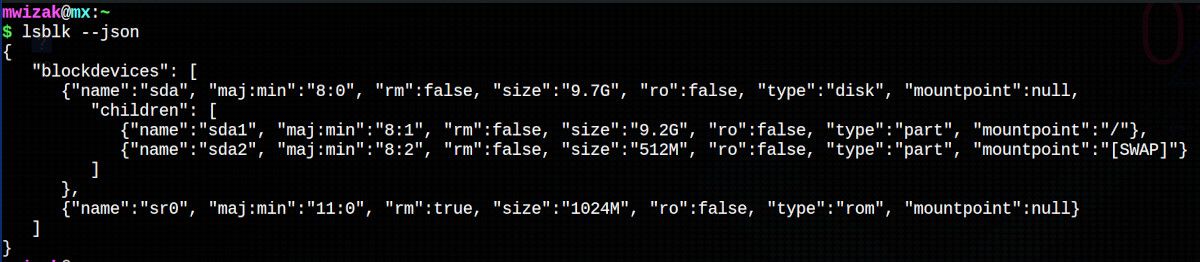
دریافت راهنمایی برای دستور lsblk
دستور lsblk از گزینه های زیادی برای سفارشی کردن خروجی دستگاه بلوک و فیلتر کردن دستگاه های بلوک پشتیبانی می کند. می توانید در مورد دستور و گزینه های آن از man pages بیشتر بیاموزید: man lsblk.
همچنین میتوانید از بخش صفحات راهنما برای کمک گرفتن از دستور استفاده کنید:
lsblk --help
استفاده از سایر دستورات لینوکس از بسته util-linux
دستور lsblk یک ابزار قدرتمند برای نمایش اطلاعات مربوط به دستگاه های بلوک در سیستم شما است. این به عنوان بخشی از بسته util-linux است که حاوی ابزارهایی برای مدیریت و نمایش اطلاعات دیسک در لینوکس است.
fdisk یکی از ابزارهایی است که با util-linux ارائه می شود و می توانید از آن برای مدیریت پارتیشن های دیسک در لینوکس استفاده کنید.